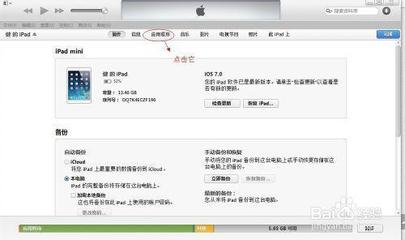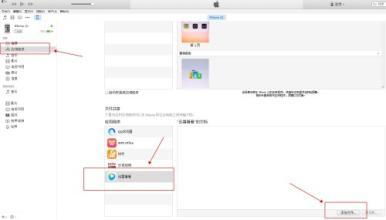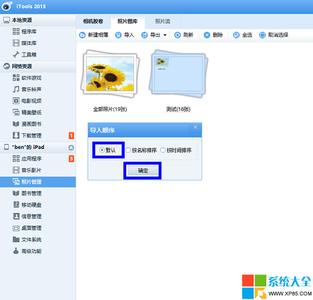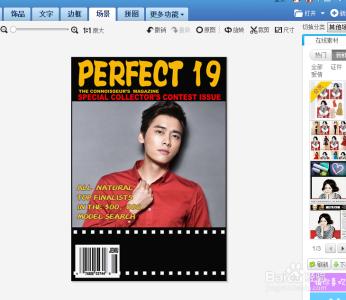在编辑word文件时,怎么样精确地把CAD图形导入到word文档中,并且把黑背景的CAD图转换为白色的图片呢?方法有好多种,可以用截图的方式来完成,也可以用复制---粘贴的方式来完成,但这些办法都不是很好用(你懂得),今天小编推荐一种办法给大家,既简单而又精准,希望能帮到大家。
把CAD图导入Word文件先打开需要导出的CAD图形
然后将背景色设置为白色,这样便于在word文件中设置白底黑线的图形文件,具体操作,如图所示:
然后点击确定,整体背景色显示为白色
点击-----文件------输出-------
弹出对话框选择文件类型------图元文件(*.wmf)--------保存
鼠标变化为捕捉方块,点击方块-----把要输出区域框选----回车----完成
打开 word文件,点击----插入-----图片-----来自文件----
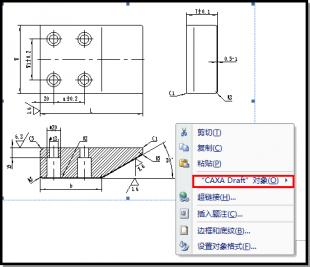
然后在弹出的对话框中选择要导入的图形文件---点击确定
这时看到导入的图片图形部分小而空白处较多,怎么办呢?
点击word文件中的图形编辑器-----裁剪-----把图形放大(或缩小)到需要的尺寸。
可以用这种办法放置多张图形。
 爱华网
爱华网